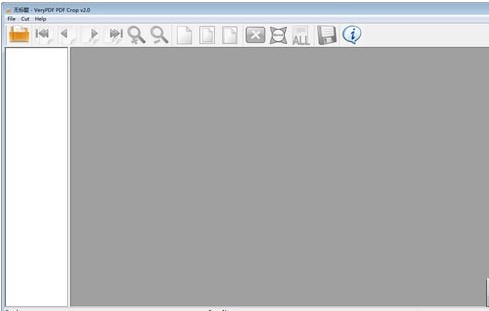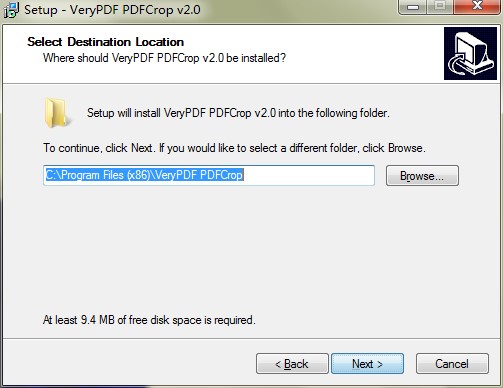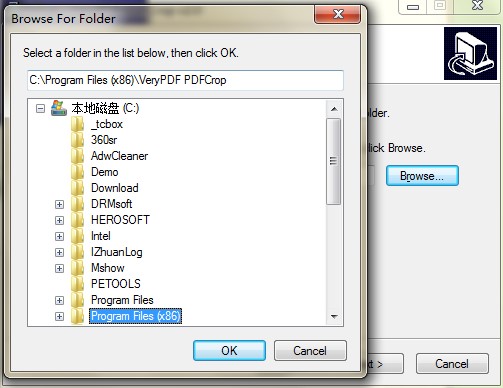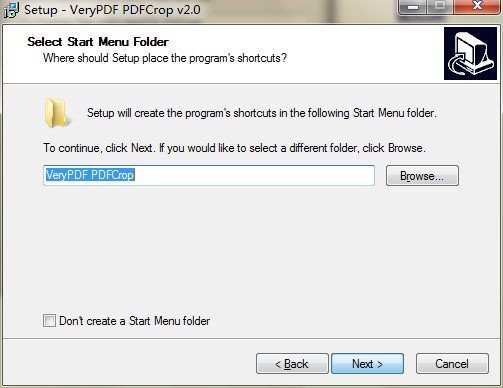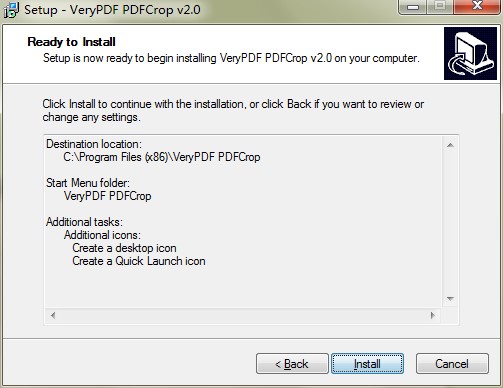VeryPDF PDFCrop功能特点和安装教学
VeryPDF PDFCrop是一款优秀的PDF页面剪切工具,它能够将PDF页面拆分为小块,并提供自动模式、手动模式和微调模式这三种模式来精确剪切PDF页面,允许用户根据需要手动绘制切割标记或生成切割标记表。
VeryPDF PDFCrop功能特点
将PDF页面分成小块
verypdf advanced pdf page cut不仅可以手动设置水平或垂直剪切标记,还可以指定带有x行和y列的剪切标记表。
跨平台平稳运行
Verypdf高级PDF页面剪切能够顺利运行Windows和Mac OS X系统。这两个系统上的操作是相同的,这意味着如果您能够掌握如何使用Windows版本,您将能够自由使用Mac版本。
将当前页中的操作应用于特定页
Verypdf高级PDF页面剪切支持在不同的页面上执行不同的操作。更改当前页面后,可以将更改应用于PDF文档的奇数页、偶数页或特定页。
VeryPDF PDFCrop安装步骤
1、用户需要将VeryPDF PDFCrop的压缩安装包下载到电脑中,进入到软件的主页面,点击页面中的下载地址,选择合适的下载通道进行下载即可,下载完成之后,点击解压,打开本软件在继续安装之前,用过请及时关闭电脑中正在运行的其他应用程序。
VeryPDF PDFCrop功能特点和安装教学图2
2、接下来,用户需要选择very PDF的应用文件安装位置,如下图所示,用户可以直接使用安装向导默认的安装目录进行安装位于电脑的c盘文件夹装,这些是最快捷便捷的安装方式,点击next即可。
VeryPDF PDFCrop功能特点和安装教学图3
3、如果我们需要更改应用文件的安装目录,请直接点击页面中的browse按钮,打开计算机浏览文件夹列表,如下图所示,在列表中,用户可以重新选择安装磁盘,然后再选择一个文件夹,注意安装目录即可点击那个石头继续。
VeryPDF PDFCrop功能特点和安装教学图4
4、选择开始菜单文件夹用于放置应用程序的快捷方式,点击browse按钮,就可以更改存放位置,然后点击next继续。
VeryPDF PDFCrop功能特点和安装教学图5
5、选择安装向导需要执行的安装附加任务,推荐用户点击勾选create a desktop icon,也就是创建桌面快捷方式,然后点击next继续。
VeryPDF PDFCrop功能特点和安装教学图6
6、安装向导准备就绪,用户请再一次确认安装配置信息,如果需要更改情,点击back按钮返回到相应步骤更改即可,确认无误之后点击intall进入安装阶段,安装向导会自动配置应用文件和创建桌面快捷方式,等待安装完成几即可。
VeryPDF PDFCrop功能特点和安装教学图7
相关下载
相关文章
相关软件
大家都在找